Vadu LAN savienojuma (Ethernet kabeļa) iestatījumu izveide/maiņa (tikai atbalstītos modeļos)
Lai ievadītu/mainītu vadu LAN iestatījumus, izpildiet turpmāk izklāstīto procesu.
 Svarīgi!
Svarīgi!
- Šie iestatījumi nav pieejami, ja printerim nav vadu LAN savienojuma.
 Piezīme
Piezīme
- Dažiem modeļiem ir iespējams veikt tīkla iestatīšanu ar USB savienotam printerim, izmantojot Wi-Fi Connection Assistant. Atlasiet USB pie vienuma Mainīt skatu (Switch View) izvēlnē Skatīt (View), lai parādītu printerus, kuriem iespējams veikt iestatīšanu.
-
Pārbaudiet ekrānā esošo ziņojumu un izvēlieties Jā (Yes).
-
Parādītajā ekrānā izvēlieties Printera tīkla iestatījumi.
Tiek rādīts atrasto printeru saraksts.
-
Atlasiet printeri, kuram ievadīt/mainīt iestatījumus, no printeru saraksta.
Izvēlieties printer ar Vadu LAN (Wired LAN) parādītu pie Savienojuma izveidošanas metode (Connection Method) un Pieejams (Available) parādītu pieStatuss (Status), lai rediģētu iestatījumus.
Jūs varat rediģēt printer iestatījumus, kad Pieejams (Available) nav parādīts pie Statuss (Status), izmantojotUSB savienojumu.
Lai veiktu uzstādīšanu ar USB savienotam printer, izvēlietiesUSB rīkjoslā no novelkamās izvēlnes, tad izvēlieties printer, lai rediģētu/mainītu iestatījumus.
-
Atlasiet Tīkla iestatījumi... (Network Settings...) Printera iestatījumi (Printer Settings) izvēlne.
Parādās ekrāns Apstipriniet printera paroli (Confirm Printer Password).
Papildu informāciju par paroli skatiet sadaļā Administratora Parole.
 Piezīme
Piezīme- Klikšķinot uz
 ikonas ļauj jums skatīt/mainīt iestatījumus.
ikonas ļauj jums skatīt/mainīt iestatījumus. -
Ja izvēlaties ar USB savienotu printeri 4. posmā, apakšējais ekrāns parādās pēcApstipriniet printera paroli (Confirm Printer Password) ekrāna
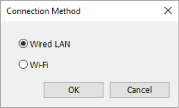
Izvēlieties Vadu LAN (Wired LAN), tad klikšķiniet Labi (OK).
- Klikšķinot uz
-
Ievadiet paroli un noklikšķiniet Labi (OK).
Tīkla iestatījumi (Network Settings) parādās ekrāns.
-
Iestatījumu ievadīšana/mainīšana.
Ekrānu ir iespējams pārslēgt starp IPv4 un IPv6. Noklikšķiniet uz cilnes, lai pārslēgtu protokolu.
-
IPv4 iestatījumi
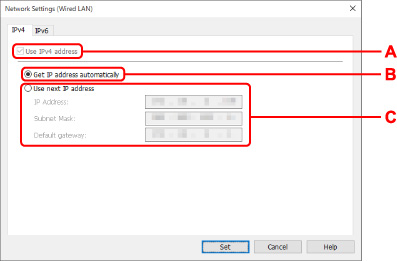
- A: Izmantojiet IPv4 adresi (Use IPv4 address)
- Vienmēr atlasīts. (parādīts pelēks)
- B: Iegūt IP adresi automātiski (Get IP address automatically)
- Atlasiet šo opciju, lai izmantotu IP adresi, ko automātiski piešķir DHCP serveris. Jūsu maršrutētāja DHCP servera funkcionalitātei ir jābūt iespējotai.
- C: Izmantojiet nākamo IP adresi (Use next IP address)
-
Atlasiet šo opciju, ja DHCP servera funkcionalitāte nav pieejama aprīkojumam, ar kuru izmantojat printeri, vai, ja vēlaties izmantot fiksētu IP adresi.
Ievadiet IP adresi, apakštīkla masku un noklusējuma vārteju.
-
IPv6 iestatījumi
 Piezīme
Piezīme-
Ja, veicot 4. darbību, atlasāt ar USB savienojumu pieslēgtu printeri, atkarībā no izmantotā printera var nebūt iespējams veikt IPv6 iestatīšanu.
Vairāk informāciju skatiet Modeļu, kas neatbalsta IPv6 konfigurāciju ar USB savienojumu, sarakstā.
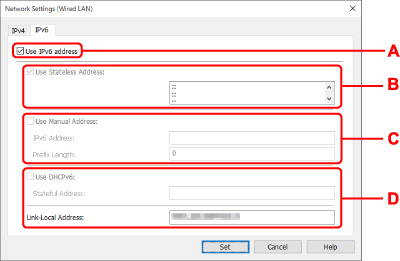
- A: Izmantojiet IPv6 adresi (Use IPv6 address)
- Atlasiet, kad lietojat printeri IPv6 vidē.
- B: Izmantojiet bezpavalstniecisku adresi: (Use Stateless Address:)
-
Atlasiet, kad izmantojat automātiski piešķirtu IP adresi. Lietojiet ar IPv6 saderīgu maršrutētāju.
 Piezīme
Piezīme- Šī iestatījuma vienuma pieejamība ir atkarīga no jūsu izmantotā printera.
- C: Izmantojiet manuālo adresi: (Use Manual Address:)
-
Atlasiet šo opciju, ja DHCP servera funkcionalitāte nav pieejama aprīkojumam, ar kuru izmantojat printeri, vai, ja vēlaties izmantot fiksētu IP adresi.
Ievadiet IP adresi un IP adreses prefiksa garumu.
 Piezīme
Piezīme- Šī iestatījuma vienuma pieejamība ir atkarīga no jūsu izmantotā printera.
- D: Izmantojiet DHCPv6: (Use DHCPv6:)
-
Atlasiet, kad iegūstat IP adresi, izmantojot DHCPv6.
 Piezīme
Piezīme- Šī iestatījuma vienuma pieejamība ir atkarīga no jūsu izmantotā printera.
-
-
-
Noklikšķiniet uz Iestatīt (Set).

